了解如何在 Revit 中使用概念设计工具,或者在 FormIt 中开始概念设计,然后在 Revit 中继续进行开发。
什么是概念设计(体量)?
借助概念建模,可以了解设计适合场地环境的情况,并了解建筑的主要部分相互之间的情况。概念模型可以快速更改,以便可以了解设计的多种变化。Revit 中完成的体量研究会提供面积和体积信息。可以分析概念模型以实现能量优化。如果您有权访问工程建设软件集,可能会想要考虑使用 FormIt 来开发概念模型。在 FormIt 中创建的模型会导入到 Revit 中,以便进一步开发。FormIt 专为概念建模而设计,提供专门用于创建、分析和可视化概念模型的工具。
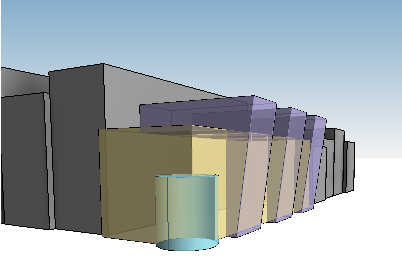 Revit 中的体量研究 |
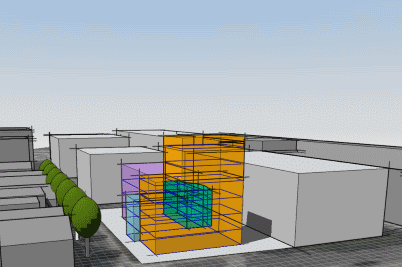 FormIt 中的体量研究 |
为什么应该使用它?
- 体量 - 建立比例、关系和环境
- 分析 - 量化面积、曲面和体积以满足设计目标
- 设计开发 - 使用概念模型开始设计开发并创建更详细的建筑图元
体量
由于概念模型并非高度详细设计,因此可以将设计精力集中在理解设计的整体比例上,并了解设计适应周围环境的情况。体量图元可非常便捷地用于创建、修改和迭代。可以探索和评估许多潜在的设计解决方案,以建立关系以及环境响应。
数量/面积分析
-
每个体量楼层的面积,其单位为平方单位。此信息可用于粗略估计设计或确定设计的使用比率。
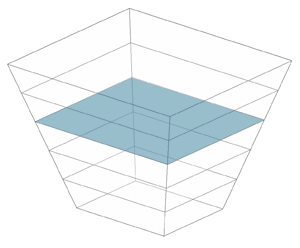
-
从体量楼层向上到下一体量楼层的外表面积。此信息可用于基于平方单位粗略估计建筑外墙的成本。
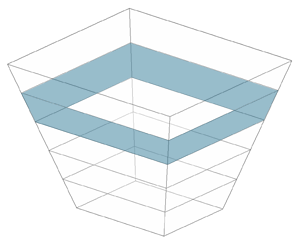
-
每个体量楼层的周长。此信息可用于基于线性尺寸标注粗略估计成本。
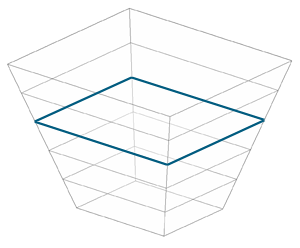
-
每个体量楼层的体积,其单位为立方单位。此信息可用于估计暖通空调负荷。
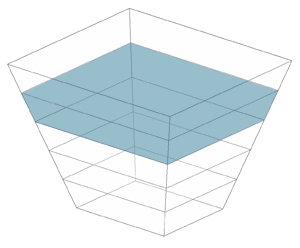
在模型中为体量楼层创建明细表,以了解概念模型满足设计要求的情况。
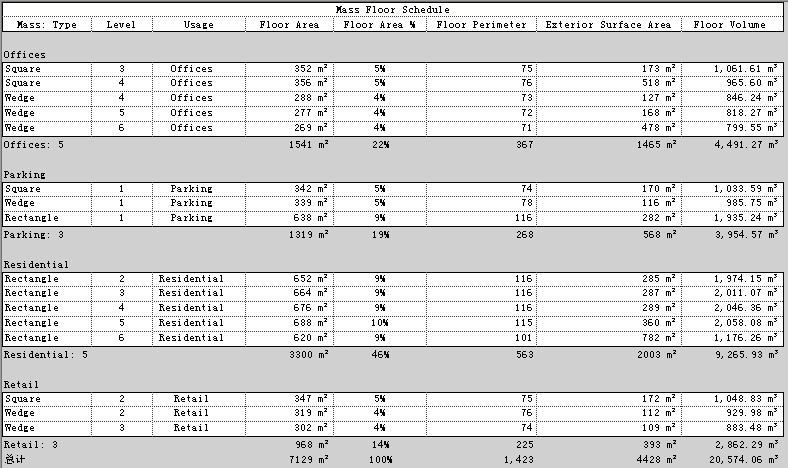
能量分析
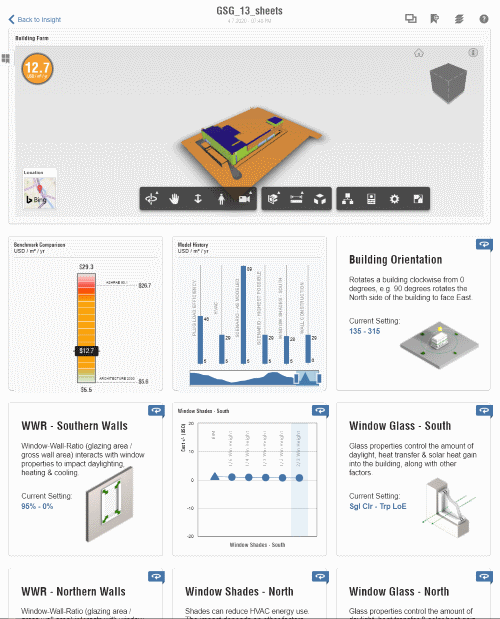
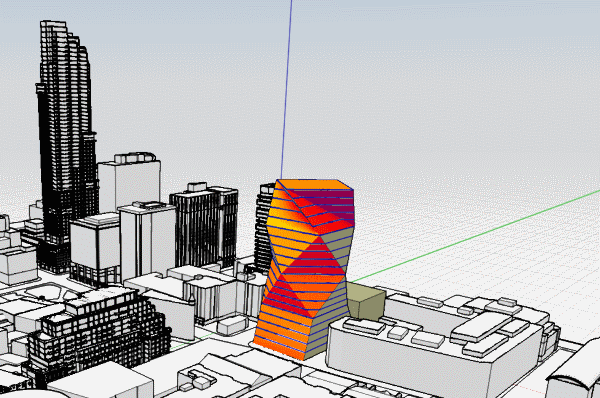
FormIt 中的日照研究
设计开发
完成概念模型后,使用 Building Maker 工具将体量图元的面转换为 Revit 图元(墙、楼板、屋顶和幕墙系统)。当进一步开发设计时,这些工具允许将该体量图元用作“脚手架”。概念模型的设计意图会被直接捕获,而无需重新工作或重新建模。详图图元将直接应用于概念体量模型的面。
在此示例中,体量表面成为幕墙,体量楼层转换为楼板。
在已创建 Revit 图元后,如果概念体量模型发生更改,则建筑图元会更新为概念模型的已修改面。
如果使用 FormIt 进行概念建模,则 FormIt 模型将以 AXM 文件格式保存,可以将这些模型导入或链接到 Revit。AXM 文件中的几何图形会转换为 Revit 体量图元。在 Revit 中有体量图元后,可以使用 Building Maker 工具继续进行该工作流。
在哪里找到该工具?
体量
Revit 中的体量工具位于功能区的“场地和体量”选项卡上。体量图元在项目环境中创建为内建模型,或在族编辑器中创建为族并放置在项目中。要了解有关 Revit 中体量的详细信息,请参见:体量研究
要使用 FormIt 创建概念模型,您需要有权访问工程建设软件集并安装 FormIt。有关使用 FormIt 的信息,请访问 FormIt 帮助。FormIt 帮助
数量/面积分析
在创建体量图元后,可以开始对形状进行分析。在 Revit 中执行分析的第一步是创建体量楼层。在选定体量图元后,您会在功能区的上下文选项卡中找到用于创建体量楼层的工具。
依次单击“修改|体量”选项卡  “模型”面板
“模型”面板 
![]() (体量楼层)。
(体量楼层)。
有关详细信息,请参见:创建体量楼层。
在创建体量楼层后,请创建明细表来量化体量楼层的参数。请参见:创建明细表或数量
能量分析
本视频中介绍了执行能量分析的基础知识:
要了解有关执行能量分析的完整工作流的详细信息,请参见:工作流:使用 Revit 和 Insight 的能量分析。
FormIt 中内置有分析工具。在将几何图形导入 Revit 之前,可以对概念模型执行分析。有关在 FormIt 中使用分析工具的详细信息,请参见 FormIt 帮助。
设计开发
对模型中的体量图元使用 Building Maker 工具,将体量图元的面转换为更具开发意义的建筑图元(幕墙系统、屋顶、墙和楼板)。
“体量和场地”选项卡  “面模型”面板
“面模型”面板 
![]() (幕墙系统)。
(幕墙系统)。
“体量和场地”选项卡  “面模型”面板
“面模型”面板 
![]() (屋顶)。
(屋顶)。
“体量和场地”选项卡  “面模型”面板
“面模型”面板 
![]() (墙)。
(墙)。
“体量和场地”选项卡  “面模型”面板
“面模型”面板 
![]() (楼板)。
(楼板)。
 FormIt 概念模型 |
 Revit 中的设计开发 |